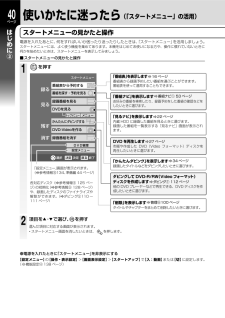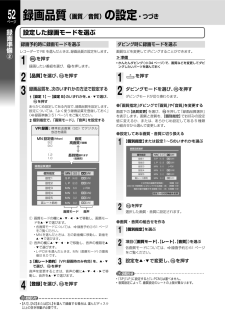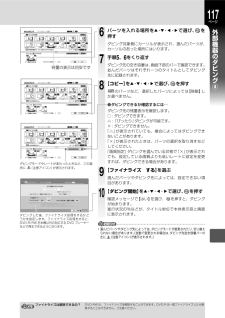Q&A
取扱説明書・マニュアル (文書検索対応分のみ)
"かんたんダビング" 一致するキーワードは見つかりませんでした。
"かんたんダビング"13 件の検索結果
7ページ使いかたはじ△CHめに○CHCATVデジタル放送録る録る○CH○CHいろいろな放送を内蔵ハードディスク(HDD)に録るネ ット ワー クを 使うHDD△CH◆ネット de ダビング機能を使って、 ネットワーク経由でダビングする➡118 ページ◆外出先からメールで録画を予約する➡ 83 ページダビングするなら、かんたんダビング!HDDダビングンタンンタンカ★★DVD➡ 34 ページカダビング内蔵ハードディスク(HDD)から DVD にダビングする35DVD( 標準 ) 画質で残す ➡ ページDVD と同等のスタンダードな画質でディスクに保存できます。他の DVD プレーヤーで ➡112ページ再生できるように残す管理・ 整 理●タイトルをフォルダ分けする➡ 94 ページ●タイトル名やサムネイルを変える➡ 93 ページ●ディスクをライブラリで管理する➡129 ページ●必要なところだけをディスクに保存する➡ 92 ページむ読
92 気に入った場面だけを集める(プレイリスト作成)ページ編(偶数/奇数チャプタープレイリスト作成)偶数または奇数番号のチャプターだけでプレイリストを作るこの機能は、選択したタイトルに必要なチャプターと不要なチャプターが、交互に並んでいるときに使うと便利です。(例:本編のチャプターと CM のチャプターが交互に並んでいるときなど)。オリジナル06 00010002チャプター0 00 10003チャプター0 0200004チャプター0 030チャプター0 0400005チャプター0 0501/ 1 頁0006チャプター0 060【偶数チャプタープレイリスト作成】を選ぶと偶数番号のチャプターだけを集めたプレイリストを作成タイトル情報01編集機能私のフォルダディスク情報表示切換頁指定ジャンプクリップ映像フォルダ機能ごみ箱に送るタイトル削除001・で選【編集機能】を▲・▼で選び、 を押す【偶数チャプタープレイリスト作成】または【奇数チャプタープレイリスト作成】を▲・▼・ ・ で選び、 を押す偶数または奇数番号のチャプターだけで構成されたプレイリストが作成されます。見るナビ タイトルサムネイル一覧クイックメニューHDD...
36 内蔵 HDD から DVD に残す(ダビングする)ページ●ディスク別フォーマットやダビングできるタイトルについて以下もご参考ください。ディスクの種類対応フォーマットダビングできるタイトルの種類VRVR フォーマットDVD-R/DVD-R DLVR ※(ダビング後、 V になります。)Video フォーマットVR フォーマットVRVR フォーマットDVD-RAMVRDVD-RWVR ※(ダビング後、 V になります。)見Video フォーマットる※ 内蔵 HDD に録画するときに、DVD 互換「入」で記録された、コピー制限のないタイトルに限ります。≫ 手順 7 に関連する使いこなしのヒント・基本の「ダビング」の見かた・パーツを上段から選んでる録かんたんダビングステップ3 パーツ選択:HDD(TS/VR互換)13予121415カトリーヌの冒…シリーズ・シル…カギ付フォルダ上段部分16メタボ君万歳ケンケンVR 010下段に登録!削ダビング先:2/ 19 頁 お楽しみ番組VR 011クリップ映像VR 012(01:30:00)TS上段部分に内蔵 HDD やディスク内のパーツが表示されます。ダビングしたいパ...
35ページ58記録フォーマットを選ぶかんたんダビングステップ2 ディスクの初期化:123【移動】または【コピー】を選び、 を押す4選択したタイトルによっては【移動】しか選、のタイトルなど)べません。(DVD-R/RW(Video フォーマット)にダビングするときは【コピー】しか選べません。挿入されているディスクの初期化が必要です。記録フォーマットの種類を選択してください。V d oフォーマッ (多くのプレーヤーで再生可能)ieトVRフォーマッ (デジタル放送の記録ができます)トDVDプレーヤーなどで再生できます。(ファイナライズが必要です。)二カ国語の音声は片方の音声のみ記録できます。デジタル放送の記録はできません。VRフォーマットの再生に対応した機器でのみ、再生ができます。デジタル放送の、1回だけ録画が可能な番組の記録にも対応しています。本機で録画したデジタル放送の番組をダビングするときは、「VRフォー マット」を選びます。挿入されているディスクの種類:CPRM:DVDーR ディスク番号使いかた:002 ディスク名ダビングを開始するまで初期化は行われません。次に進む未使用のディスクをセットしている場合に、ど...
34 内蔵 HDD から DVD に残す(ダビングする)ページ内蔵 HDD に録画した番組を DVD ディスクにダビングする★〔DVD ディスクにダビング〕の準備と確認• テレビの電源を入れ、テレビのリモコン(または設定済みの本機リモコンの(ビデオ 1 など))で、本機を接続した入力に切り換える。1 2見、12339 3削・約∼予・る録・る除本体のを押すダ ビ ン グ 用 のDVDデ ィ ス ク を 入 れ、を押してトレイを閉めるディスクをセットしたあと、画面に右のようなメッセージ画面が表示されることがあります。新規のDVDーRディスクです。を押して表示を消してください。了解を押して【かんたんにダビングする】を選び、 を押す【かんたんにダビングする】を選んでをを押すと、「かんたんダビング」が表示されます。・スタートメニュー番組表から予約するダ録る見るかんたんダビングステップ1 ダビング方向の選択:番組を探す・予約を見る1234ダビングの方向を選択してください。録画番組を見るDVDを見るビHDDンHDDからDVDトップメニュー メニューCPRM に対応していないディスクが入っています。CPRMHDDに録画されて...
「スタートメニュー」の活用)40 使いかたに迷ったら(ページはスタートメニューの見かたと操作じ電源を入れたあとに、何をすればいいか困ったり迷ったりしたときは、「スタートメニュー」を活用しましょう。③スタートメニューには、よく使う機能を集めてあります。本機をはじめてお使いになる方や、操作に慣れていないときに何かを始めたいときは、スタートメニューを表示してみましょう。にめ■ スタートメニューの見かたと操作1を押すスタートメニュー番組表から予約する録る見る番組を探す・予約を見る録画番組を見るDVDを見るトップメニュー メニューかんたんにダビングする残す消すDVD-Videoを作る録画番組を消すDVD管理設定メニュー選択決定 決定 戻る 終了「設定メニュー」画面が表示されます。(➡参考情報⑮134、準備編 44 ページ)各対応ディスク(➡参考情報⑥ 125 ページ)の初期化(➡参考情報⑨ 128 ページ)や、録画したディスクのファイナライズや解 除ができます。(➡ダビング⑤110 ∼111 ページ)「番組表」を表示します ➡ 16 ページ番組表から録画予約したい番組を選ぶことができます。番組表を使って選局することもで...
52 録画品質(画質/音質)の設定・つづきページ録設定した録画モードを選ぶ準画録画予約時に録画モードを選ぶダビング時に録画モードを選ぶレコーダーで RE を選んだときは、録画品質の設定をします。123画質などを変更してダビングすることができます。≫ 準備を押す録画したい番組を選び、• かんたんダビング ➡ 34 ページ)(で、画質などを変更してダビングしたいパーツを選んでおくを押します。【品質】を選び、 を押す録画品質を、次のいずれかの方法で設定する∼のいずれかを、 ・ ▼ で選び、▲1【設定 1】 【設定 5】12を押すダビングモードを選び、 を押すダビングモードが切り換わります。を押すあらかじめ設定してある内容で、録画品質を設定します。設定については、「よく使う録画品質を登録しておく」をご覧ください。( ➡ 録画準備① 51 ページ)「画質モード」「音声」、を設定する2 個別指定で、VR 録画 : 標準放送画質(SD)でデジタル放送を録画●「画質指定」ダビングで「画質」「音質」やを変更する画面下の【品質変更】を選び、 を押して「録画品質選択」を表示します。画質と音質を、【個別指定】でお好みの設定値に変える...
117ページカトリーヌの冒…メタボくん万歳…007ケンケンVR 01064お楽しみ番組VR 011コピー×06 オリジナル(00:12:34)頁品質変更 DVD互換 切:移動変更7コピー容量の表示は目安ですかんたんダビング13ステップ3 パーツ選択:15シリーズ・シル…メタボくん万歳…ケンケンVR 010移動変更ステップ3 パーツ選択:1シリーズ・シル…メタボくん万歳…ケンケンVR 01034お楽しみ番組VR 011クリップ映像VR 012TSコピー×ごみ箱010 今日の猫待ちさん06 オリジナル(00:12:34)DVDーR(VR)002 :頁品質変更 DVD互換 切:モード:高速そのまま移動変更コピーダビングモードやレートが変わったときなど、この場が表示されます。所に (注意アイコン)かんたんダビングステップ4 実行確認:123ン【コピー】を▲・▼・・で選び、 を押すコピー× のパーツなど、選択したパーツによっては【移動】しダビング先の残量表示を確認します。○ : ダビングできます。△ :「ぴったり」ダビングが可能です。× : ダビングできません。「△」が表示されていても、場合によってはダビングできないこ...
104 ダビングの準備と操作についてページダビここでは本機のダビングの操作方法と種類について紹介しています。ダビング画面についてン(例)「かんたんダビング_パーツ選択」画面グパーツを選んで準備かんたんダビングステップ3 パーツ選択:1234HDD(TS/VR互換)13カトリーヌの冒…④2/ 19 頁141215シリーズ・シル… メタボ君万歳007カギ付フォルダ16ケンケンVR 010下に登録!お楽しみ番組VR 011クリップ映像VR 012TSコピー×ごみ箱007 今週のわん様ダビング先: (01:30:00)内蔵 HDD やディスク内のパーツが表示されます。ここからダビングしたいパーツを選びます。06 オリジナルDVD-RW(VR) 002:1/ 1 頁選んだパーツが表示されます。モード:高速そのまま品質変更 DVD 互換 切:①② ③④移動変更⑤⑥コピー⑦①ダビング先ダビング先には「HDD」「DVD」「LAN」、、があります。ダビング先が「DVD」のときは、ディスクの種類と記録フォーマット(VR フォーマット、または Video フォーマット)などが表示され、「LAN」のときは選択した機種の名前が表示...
106 ダビングするページダグかんたんダビング①ステップ1 ダビング方向の選択:1234ダビングの方向を選択してください。HDDHDDHDDからCPRMCPRMDVDへDVDHDDに録画した映像をDVDにダビングします。画質指定ダビング、またはぴったりダビングを行う場合、HDDに空き容量が必要です。DVDLAN12を押すダビング元を▲・▼ で選び、 を押し、ダビング先を▲・▼で選び、 を押すご注意ワンポイントCPRM 対応のディスクについてVR フ ォ ー マ ッ ト し た デ ィ ス ク の 場 合 はCPRM と表示されます。ただし、Videoフォーマットされた DVD-R/RW は、表示されない場合があります。• ダビング先やダビング元に DVD を選んだときは、ディスクがセットされていないと次の画面に進めません。ダビング先とダビング元は、▲ ・ ▼で変更できます。3記録フォーマットによっては、選べないパーツがあります。ディスクやフォーマットについて詳しくは、 ➡ 参考情報⑥ 125、参考情報⑧ 127 ページをご覧ください。ワンポイント※ ディスクによっては、画面が表示されない場合があります。 ...
- 1
- 2